USB Peugeot Boxer 2018 Instruktionsbog (in Danish)
[x] Cancel search | Manufacturer: PEUGEOT, Model Year: 2018, Model line: Boxer, Model: Peugeot Boxer 2018Pages: 232, PDF Size: 9.15 MB
Page 6 of 232
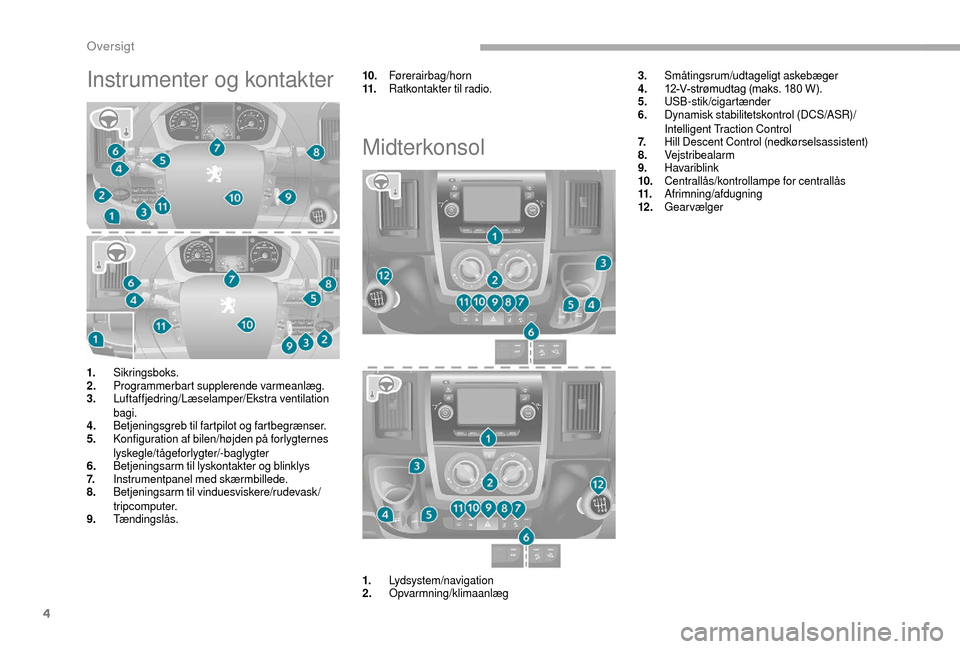
4
Instrumenter og kontakter10.Førerairbag/horn
11. Ratkontakter til radio.
Midterkonsol
3.Småtingsrum/udtageligt askebæger
4. 12-V-strømudtag (maks. 180
W).
5. USB-stik/cigartænder
6. Dynamisk stabilitetskontrol (DCS/ASR)/
Intelligent Traction Control
7. Hill Descent Control (nedkørselsassistent)
8. Vejstribealarm
9. Havariblink
10. Centrallås/kontrollampe for centrallås
11. Afrimning/afdugning
12 . Gearvælger
1. Sikringsboks.
2. Programmerbart supplerende varmeanlæg.
3. Luftaffjedring/Læselamper/Ekstra ventilation
bagi.
4. Betjeningsgreb til fartpilot og fartbegrænser.
5. Konfiguration af bilen/højden på forlygternes
lyskegle/tågeforlygter/-baglygter
6. Betjeningsarm til lyskontakter og blinklys
7. Instrumentpanel med skærmbillede.
8. Betjeningsarm til vinduesviskere/rudevask/
tripcomputer.
9. Tændingslås.
1.Lydsystem/navigation
2. Opvarmning/klimaanlæg
Oversigt
Page 54 of 232
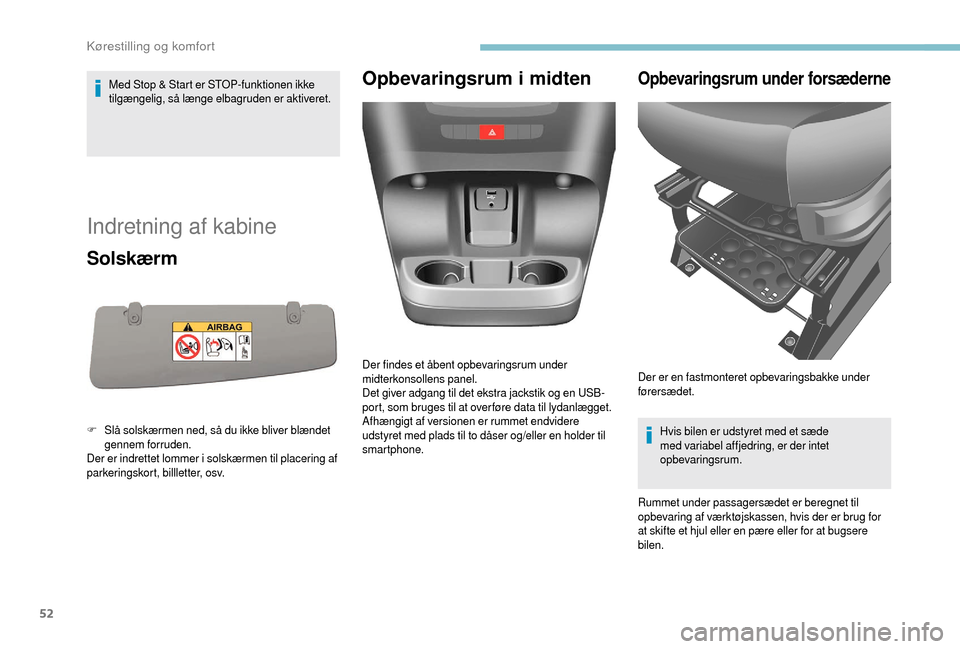
52
Med Stop & Start er STOP-funktionen ikke
tilgængelig, så længe elbagruden er aktiveret.
Indretning af kabine
Solskærm
F Slå solskærmen ned, så du ikke bliver blændet gennem forruden.
Der er indrettet lommer i
solskærmen til placering af
parkeringskort, billletter, osv.
Opbevaringsrum i midtenOpbevaringsrum under forsæderne
Hvis bilen er udstyret med et sæde
med variabel affjedring, er der intet
opbevaringsrum.
Rummet under passagersædet er beregnet til
opbevaring af værktøjskassen, hvis der er brug for
at skifte et hjul eller en pære eller for at bugsere
bilen.
Der findes et åbent opbevaringsrum under
midterkonsollens panel.
Det giver adgang til det ekstra jackstik og en USB-
port, som bruges til at over føre data til lydanlægget.
Afhængigt af versionen er rummet endvidere
udstyret med plads til to dåser og/eller en holder til
smartphone.
Der er en fastmonteret opbevaringsbakke under
førersædet.
Kørestilling og komfort
Page 57 of 232
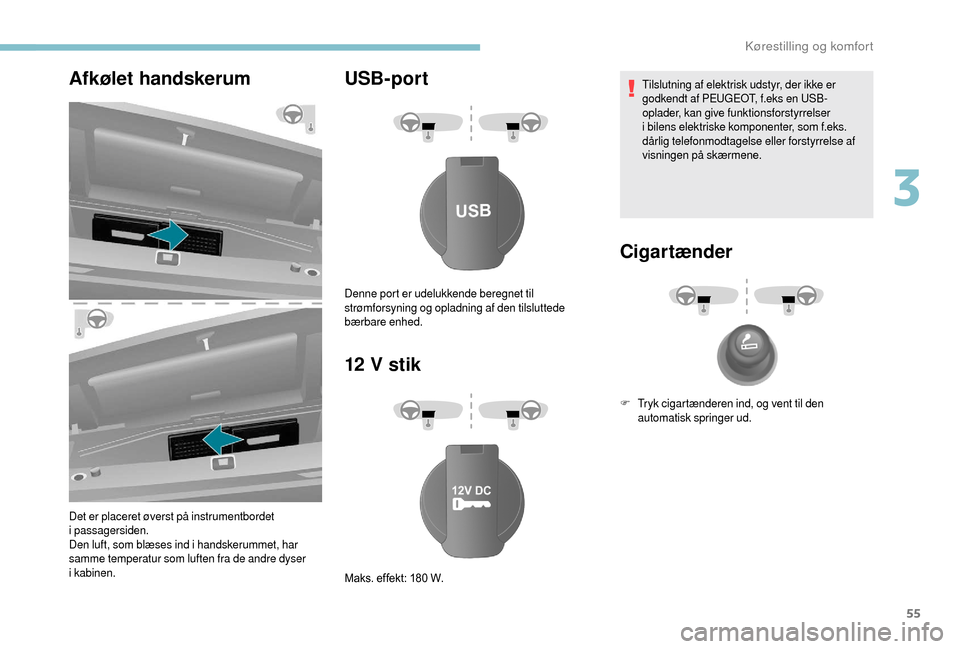
55
Afkølet handskerum
Det er placeret øverst på instrumentbordet
i passagersiden.
Den luft, som blæses ind i
handskerummet, har
samme temperatur som luften fra de andre dyser
i
kabinen.
USB-port
12 V stikTilslutning af elektrisk udstyr, der ikke er
godkendt af PEUGEOT, f.eks en USB-
oplader, kan give funktionsforstyrrelser
i bilens elektriske komponenter, som f.eks.
dårlig telefonmodtagelse eller forstyrrelse af
visningen på skærmene.
Cigartænder
Denne port er udelukkende beregnet til
strømforsyning og opladning af den tilsluttede
bærbare enhed.
Maks. effekt: 180
W. F
T
ryk cigartænderen ind, og vent til den
automatisk springer ud.
3
Kørestilling og komfort
Page 59 of 232
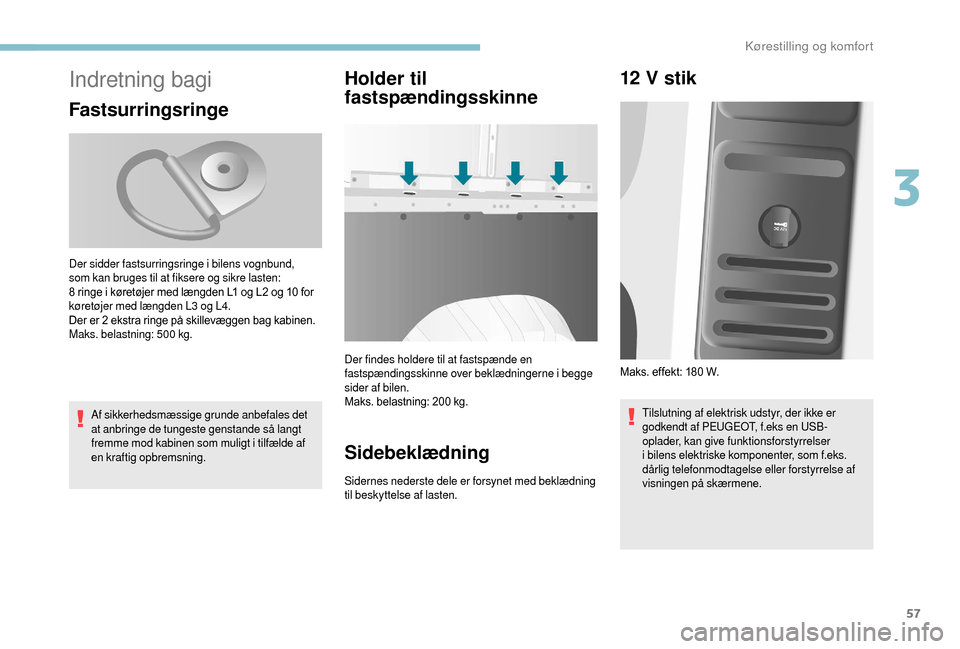
57
Indretning bagi
Fastsurringsringe
Af sikkerhedsmæssige grunde anbefales det
at anbringe de tungeste genstande så langt
fremme mod kabinen som muligt i tilfælde af
en kraftig opbremsning.
Holder til
fastspændingsskinne
Der findes holdere til at fastspænde en
fastspændingsskinne over beklædningerne i begge
sider af bilen.
Maks. belastning: 200
kg.
Sidebeklædning
Sidernes nederste dele er forsynet med beklædning
til beskyttelse af lasten.
Der sidder fastsurringsringe i bilens vognbund,
som kan bruges til at fiksere og sikre lasten:
8
ringe i
køretøjer med længden L1
og L2
og 10
for
køretøjer med længden L3
og L4.
Der er 2
ekstra ringe på skillevæggen bag kabinen.
Maks. belastning: 500
kg.
12 V stik
Tilslutning af elektrisk udstyr, der ikke er
godkendt af PEUGEOT, f.eks en USB-
oplader, kan give funktionsforstyrrelser
i
bilens elektriske komponenter, som f.eks.
dårlig telefonmodtagelse eller forstyrrelse af
visningen på skærmene.
Maks. effekt: 180
W.
3
Kørestilling og komfort
Page 189 of 232
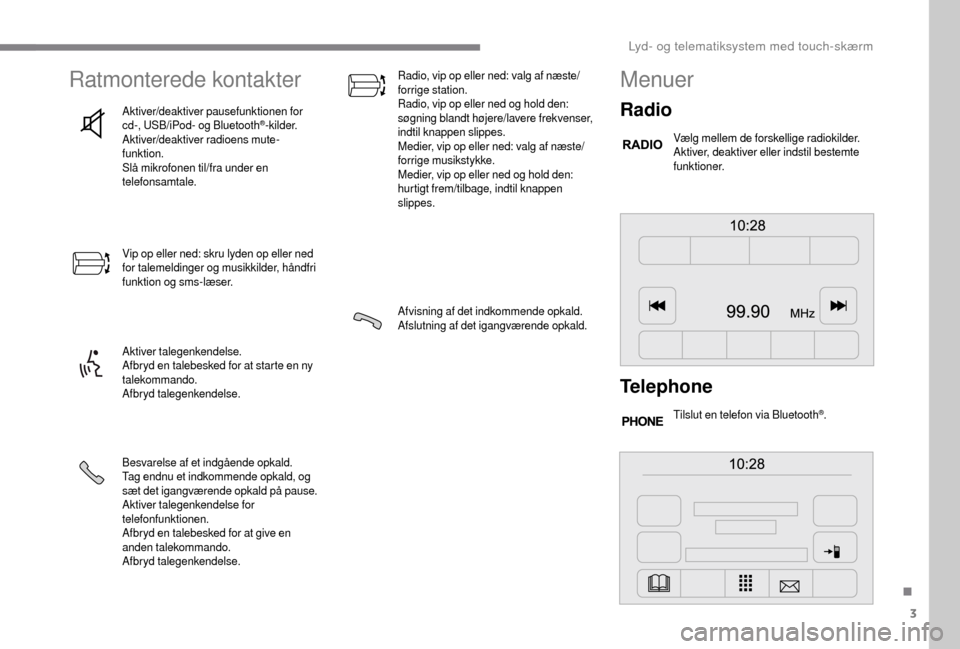
3
Ratmonterede kontakter
Aktiver/deaktiver pausefunktionen for
cd-, USB/iPod- og Bluetooth®-kilder.
Aktiver/deaktiver radioens mute-
funktion.
Slå mikrofonen til/fra under en
telefonsamtale.
Vip op eller ned: skru lyden op eller ned
for talemeldinger og musikkilder, håndfri
funktion og sms-læser.
Aktiver talegenkendelse.
Afbryd en talebesked for at starte en ny
talekommando.
Afbryd talegenkendelse.
Besvarelse af et indgående opkald.
Tag endnu et indkommende opkald, og
sæt det igangværende opkald på pause.
Aktiver talegenkendelse for
telefonfunktionen.
Afbryd en talebesked for at give en
anden talekommando.
Afbryd talegenkendelse. Radio, vip op eller ned: valg af næste/
forrige station.
Radio, vip op eller ned og hold den:
søgning blandt højere/lavere frekvenser,
indtil knappen slippes.
Medier, vip op eller ned: valg af næste/
forrige musikstykke.
Medier, vip op eller ned og hold den:
hurtigt frem/tilbage, indtil knappen
slippes.
Afvisning af det indkommende opkald.
Afslutning af det igangværende opkald.
Menuer
Radio
Vælg mellem de forskellige radiokilder.
Aktiver, deaktiver eller indstil bestemte
funktioner.
Telephone
Tilslut en telefon via Bluetooth®.
.
Lyd- og telematiksystem med touch-skærm
Page 192 of 232
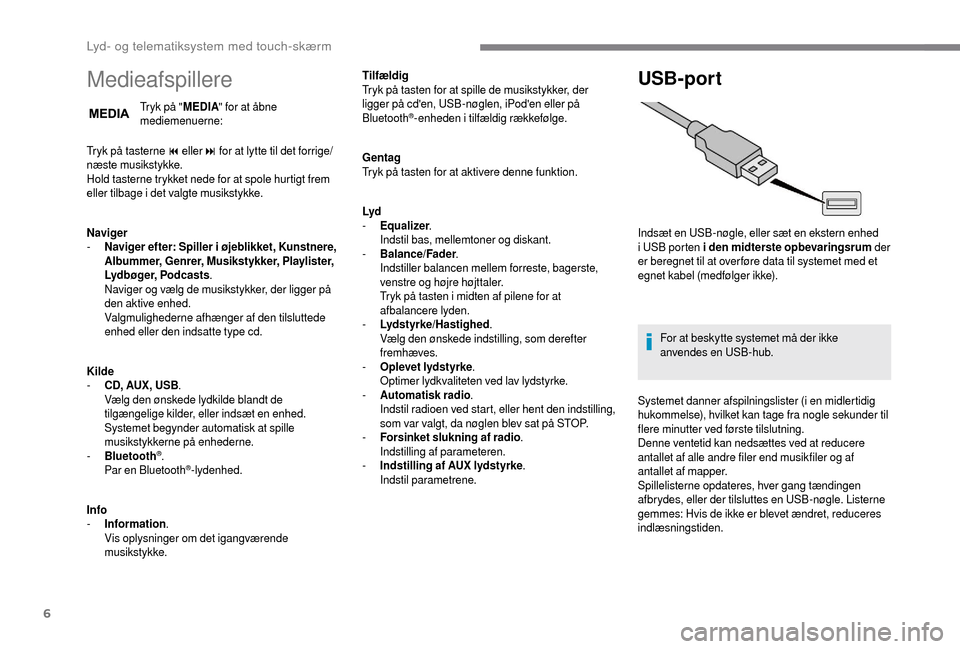
6
Medieafspillere
Tryk på "MEDIA" for at åbne
mediemenuerne:
Tryk på tasterne 9
eller
: for at lytte til det forrige/
næste musikstykke.
Hold tasterne trykket nede for at spole hurtigt frem
eller tilbage i
det valgte musikstykke.
Naviger
-
Na
viger efter: Spiller i
øjeblikket, Kunstnere,
Albummer, Genrer, Musikstykker, Playlister,
Lydbøger, Podcasts .
Naviger og vælg de musikstykker, der ligger på
den aktive enhed.
Valgmulighederne afhænger af den tilsluttede
enhed eller den indsatte type cd.
Kilde
-
C
D, AUX, USB .
Vælg den ønskede lydkilde blandt de
tilgængelige kilder, eller indsæt en enhed.
Systemet begynder automatisk at spille
musikstykkerne på enhederne.
-
Bl
uetooth
®.
Par en Bluetooth®-lydenhed.
Info
-
I
nformation .
Vis oplysninger om det igangværende
musikstykke. Tilfældig
Tryk på tasten for at spille de musikstykker, der
ligger på cd'en, USB-nøglen, iPod'en eller på
Bluetooth
®-enheden i
tilfældig rækkefølge.
Gentag
Tryk på tasten for at aktivere denne funktion.
Lyd
-
E
qualizer .
Indstil bas, mellemtoner og diskant.
-
B
alance/Fader .
Indstiller balancen mellem forreste, bagerste,
venstre og højre højttaler.
Tryk på tasten i
midten af pilene for at
afbalancere lyden.
-
L
ydstyrke/Hastighed .
Vælg den ønskede indstilling, som derefter
fremhæves.
-
O
plevet lydstyrke .
Optimer lydkvaliteten ved lav lydstyrke.
-
A
utomatisk radio .
Indstil radioen ved start, eller hent den indstilling,
som var valgt, da nøglen blev sat på STOP.
-
F
orsinket slukning af radio .
Indstilling af parameteren.
-
I
ndstilling af AUX lydstyrke .
Indstil parametrene.
USB-port
Indsæt en USB-nøgle, eller sæt en ekstern enhed
i USB porten i den midterste opbevaringsrum der
er beregnet til at over føre data til systemet med et
egnet kabel (medfølger ikke).
For at beskytte systemet må der ikke
anvendes en USB-hub.
Systemet danner afspilningslister (i en midlertidig
hukommelse), hvilket kan tage fra nogle sekunder til
flere minutter ved første tilslutning.
Denne ventetid kan nedsættes ved at reducere
antallet af alle andre filer end musikfiler og af
antallet af mapper.
Spillelisterne opdateres, hver gang tændingen
afbrydes, eller der tilsluttes en USB-nøgle. Listerne
gemmes: Hvis de ikke er blevet ændret, reduceres
indlæsningstiden.
Lyd- og telematiksystem med touch-skærm
Page 193 of 232
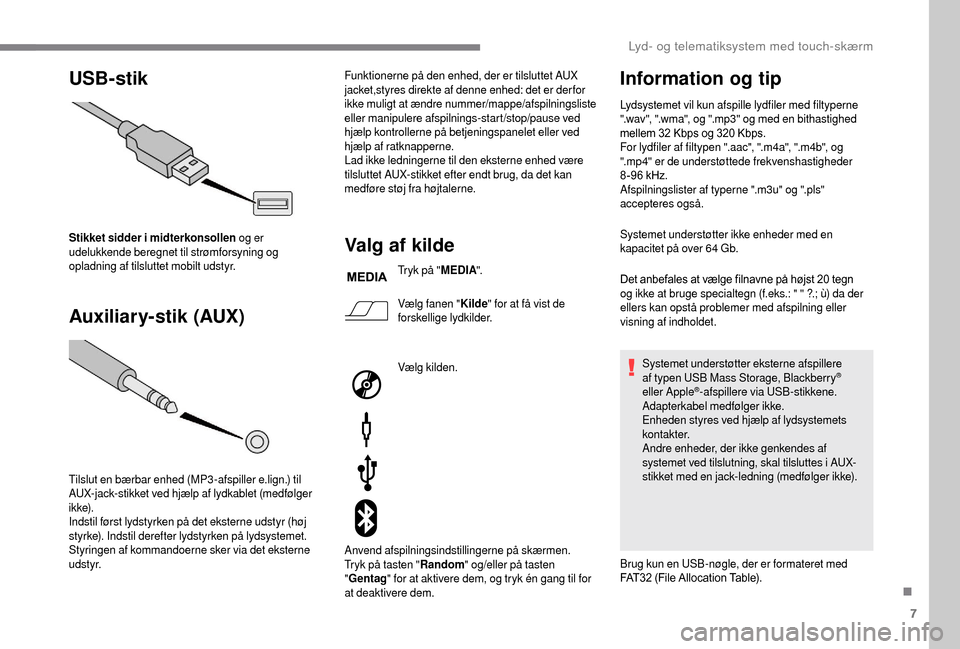
7
USB-stik
Auxiliar y-stik (AUX)
Stikket sidder i midterkonsollen og er
udelukkende beregnet til strømforsyning og
opladning af tilsluttet mobilt udstyr.
Tilslut en bærbar enhed (MP3 -afspiller e.lign.) til
AUX-jack-stikket ved hjælp af lydkablet (medfølger
i k ke).
Indstil først lydstyrken på det eksterne udstyr (høj
styrke). Indstil derefter lydstyrken på lydsystemet.
Styringen af kommandoerne sker via det eksterne
u d s t y r. Funktionerne på den enhed, der er tilsluttet AUX
jacket,styres direkte af denne enhed: det er derfor
ikke muligt at ændre nummer/mappe/afspilningsliste
eller manipulere afspilnings-start/stop/pause ved
hjælp kontrollerne på betjeningspanelet eller ved
hjælp af ratknapperne.
Lad ikke ledningerne til den eksterne enhed være
tilsluttet AUX-stikket efter endt brug, da det kan
medføre støj fra højtalerne.Valg af kilde
Tryk på "
MEDIA".
Vælg fanen " Kilde" for at få vist de
forskellige lydkilder.
Vælg kilden.
Anvend afspilningsindstillingerne på skærmen.
Tryk på tasten " Random" og/eller på tasten
" Gentag " for at aktivere dem, og tryk én gang til for
at deaktivere dem.
Information og tip
Lydsystemet vil kun afspille lydfiler med filtyperne
".wav", ".wma", og ".mp3" og med en bithastighed
mellem 32
Kbps og 320 Kbps.
For lydfiler af filtypen ".aac", ".m4a", ".m4b", og
".mp4" er de understøttede frekvenshastigheder
8 -96
kHz.
Afspilningslister af typerne ".m3u" og ".pls"
accepteres også.
Systemet understøtter ikke enheder med en
kapacitet på over 64
Gb.
Det anbefales at vælge filnavne på højst 20
tegn
og ikke at bruge specialtegn (f.eks.: " " ?.; ù) da der
ellers kan opstå problemer med afspilning eller
visning af indholdet.
Systemet understøtter eksterne afspillere
af typen USB Mass Storage, Blackberry
®
eller Apple®-afspillere via USB-stikkene.
Adapterkabel medfølger ikke.
Enheden styres ved hjælp af lydsystemets
ko n t a k t e r.
Andre enheder, der ikke genkendes af
systemet ved tilslutning, skal tilsluttes i
AUX-
stikket med en jack-ledning (medfølger ikke).
Brug kun en USB-nøgle, der er formateret med
FAT32 (File Allocation Table).
.
Lyd- og telematiksystem med touch-skærm
Page 194 of 232
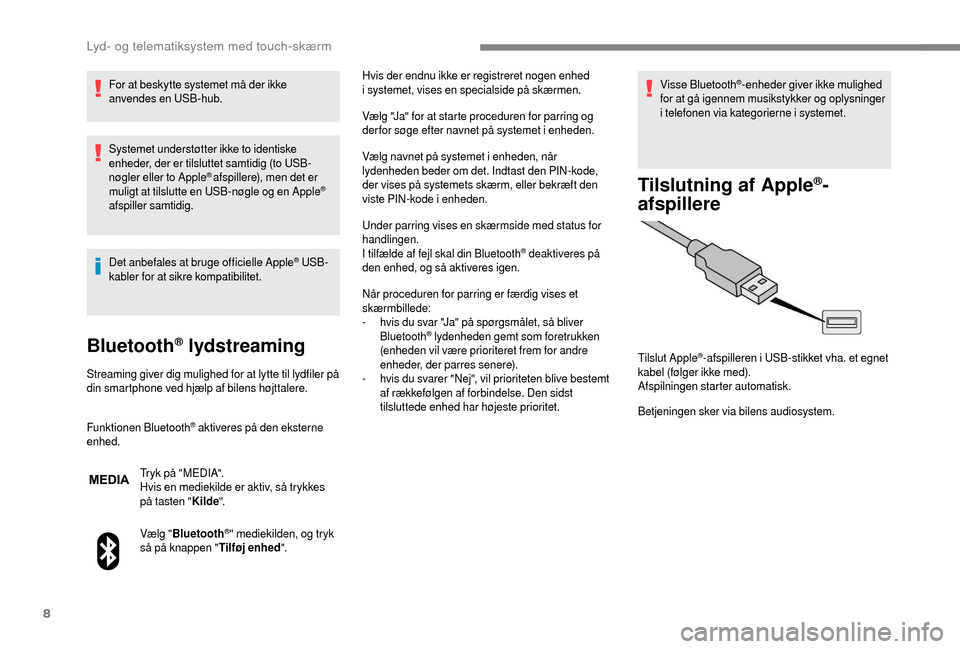
8
For at beskytte systemet må der ikke
anvendes en USB-hub.
Systemet understøtter ikke to identiske
enheder, der er tilsluttet samtidig (to USB-
nøgler eller to Apple
® afspillere), men det er
muligt at tilslutte en USB-nøgle og en Apple®
afspiller samtidig.
Det anbefales at bruge officielle Apple
® USB-
kabler for at sikre kompatibilitet.
Bluetooth® lydstreaming
Streaming giver dig mulighed for at lytte til lydfiler på
din smartphone ved hjælp af bilens højttalere.
Funktionen Bluetooth
® aktiveres på den eksterne
enhed.
Tr y k på " M EDI A".
Hvis en mediekilde er aktiv, så trykkes
på tasten "Kilde".
Vælg " Bluetooth
®" mediekilden, og tryk
så på knappen " Tilføj enhed". Hvis der endnu ikke er registreret nogen enhed
i
systemet, vises en specialside på skærmen.
Vælg "Ja" for at starte proceduren for parring og
der for søge efter navnet på systemet i enheden.
Vælg navnet på systemet i enheden, når
lydenheden beder om det. Indtast den PIN-kode,
der vises på systemets skærm, eller bekræft den
viste PIN-kode i enheden.
Under parring vises en skærmside med status for
handlingen.
I tilfælde af fejl skal din Bluetooth
® deaktiveres på
den enhed, og så aktiveres igen.
Når proceduren for parring er færdig vises et
skærmbillede:
-
h
vis du svar "Ja" på spørgsmålet, så bliver
Bluetooth
® lydenheden gemt som foretrukken
(enheden vil være prioriteret frem for andre
enheder, der parres senere).
-
h
vis du svarer "Nej", vil prioriteten blive bestemt
af rækkefølgen af forbindelse. Den sidst
tilsluttede enhed har højeste prioritet. Visse Bluetooth
®-enheder giver ikke mulighed
for at gå igennem musikstykker og oplysninger
i
telefonen via kategorierne i systemet.
Tilslutning af Apple®-
afspillere
Betjeningen sker via bilens audiosystem. Tilslut Apple
®-afspilleren i USB-stikket vha. et egnet
k
abel (følger ikke med).
Afspilningen starter automatisk.
Lyd- og telematiksystem med touch-skærm
Page 196 of 232
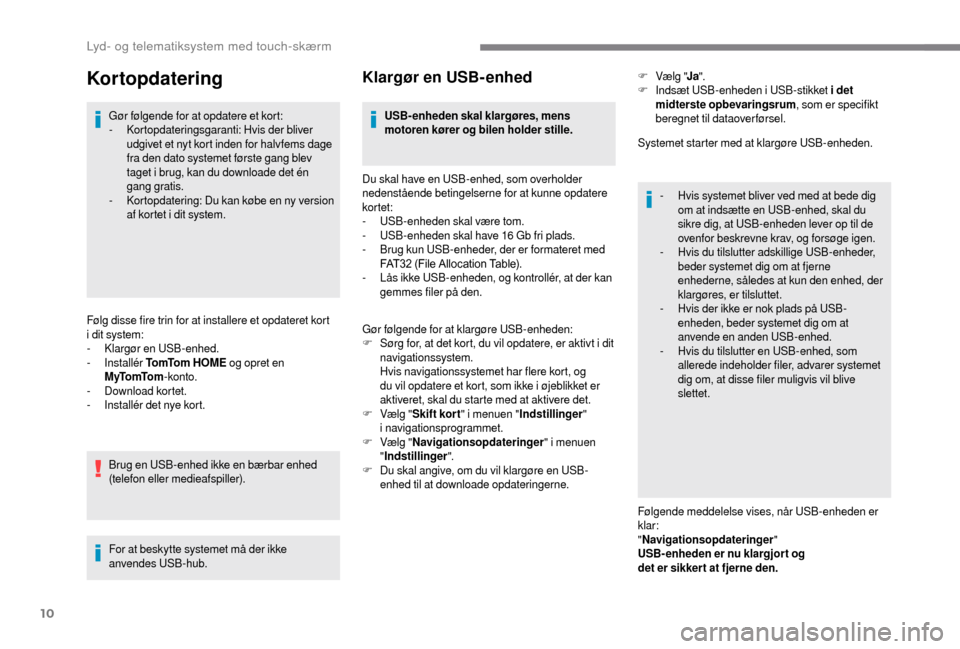
10
Kortopdatering
Gør følgende for at opdatere et kort:
- Kortopdateringsgaranti: Hvis der bliver
udgivet et nyt kort inden for halvfems dage
fra den dato systemet første gang blev
taget i
brug, kan du downloade det én
gang gratis.
-
K
ortopdatering: Du kan købe en ny version
af kortet i
dit system.
Følg disse fire trin for at installere et opdateret kort
i
dit system:
-
K
largør en USB-enhed.
-
Installér To mTo m H O M E og opret en
M yTo mTo m -konto.
-
D
ownload kortet.
-
I
nstallér det nye kort. Brug en USB-enhed ikke en bærbar enhed
(telefon eller medieafspiller).
For at beskytte systemet må der ikke
anvendes USB-hub.
Klargør en USB- enhed
USB-enheden skal klargøres, mens
motoren kører og bilen holder stille.
Du skal have en USB-enhed, som overholder
nedenstående betingelserne for at kunne opdatere
kor tet:
-
U
SB-enheden skal være tom.
-
U
SB-enheden skal have 16 Gb fri plads.
-
B
rug kun USB-enheder, der er formateret med
FAT32 (File Allocation Table).
-
L
ås ikke USB-enheden, og kontrollér, at der kan
gemmes filer på den.
Gør følgende for at klargøre USB-enheden:
F
S
ørg for, at det kort, du vil opdatere, er aktivt i dit
navigationssystem.
Hvis navigationssystemet har flere kort, og
du vil opdatere et kort, som ikke i
øjeblikket er
aktiveret, skal du starte med at aktivere det.
F
V
ælg " Skift kor t " i
menuen "Indstillinger "
i
navigationsprogrammet.
F
V
ælg " Navigationsopdateringer " i
menuen
" Indstillinger ".
F
D
u skal angive, om du vil klargøre en USB-
enhed til at downloade opdateringerne. Systemet starter med at klargøre USB-enheden.
-
H
vis systemet bliver ved med at bede dig
om at indsætte en USB-enhed, skal du
sikre dig, at USB-enheden lever op til de
ovenfor beskrevne krav, og forsøge igen.
-
H
vis du tilslutter adskillige USB-enheder,
beder systemet dig om at fjerne
enhederne, således at kun den enhed, der
klargøres, er tilsluttet.
-
H
vis der ikke er nok plads på USB-
enheden, beder systemet dig om at
anvende en anden USB-enhed.
-
H
vis du tilslutter en USB-enhed, som
allerede indeholder filer, advarer systemet
dig om, at disse filer muligvis vil blive
slettet.
Følgende meddelelse vises, når USB-enheden er
klar:
" Navigationsopdateringer "
USB- enheden er nu klargjor t og
det er sikker t at fjerne den. F
V
ælg "
Ja".
F
I
ndsæt USB-enheden i USB-stikket i det
midterste opbevaringsrum , som er specifikt
beregnet til dataoverførsel.
Lyd- og telematiksystem med touch-skærm
Page 197 of 232
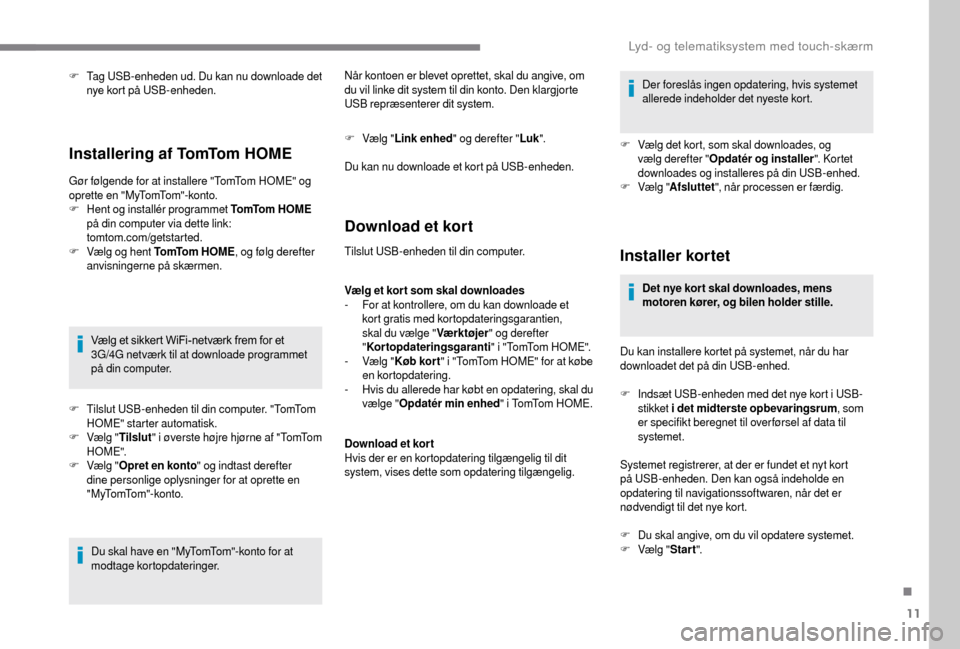
11
F Tag USB-enheden ud. Du kan nu downloade det nye kort på USB-enheden.
Installering af TomTom HOME
Gør følgende for at installere "TomTom HOME" og
oprette en "MyTomTom"-konto.
F
H
ent og installér programmet To mTo m H O M E
på din computer via dette link:
tomtom.com/getstarted.
F
V
ælg og hent To mTo m H O M E , og følg derefter
anvisningerne på skærmen.
Vælg et sikkert WiFi-netværk frem for et
3G/4G netværk til at downloade programmet
på din computer.
F
T
ilslut USB-enheden til din computer. "TomTom
HOME" starter automatisk.
F
V
ælg " Tilslut " i
øverste højre hjørne af "TomTom
HOME".
F
V
ælg " Opret en konto " og indtast derefter
dine personlige oplysninger for at oprette en
"MyTomTom"-konto.
Du skal have en "MyTomTom"-konto for at
modtage kortopdateringer. Når kontoen er blevet oprettet, skal du angive, om
du vil linke dit system til din konto. Den klargjorte
USB repræsenterer dit system.
F
V
ælg "
Link enhed " og derefter " Luk".
Du kan nu downloade et kort på USB-enheden.
Download et kort
Tilslut USB-enheden til din computer.
Vælg et kor t som skal downloades
-
F
or at kontrollere, om du kan downloade et
kort gratis med kortopdateringsgarantien,
skal du vælge " Værktøjer" og derefter
" Kortopdateringsgaranti " i
"TomTom HOME".
-
V
ælg " Køb kor t " i
"TomTom HOME" for at købe
en kortopdatering.
-
H
vis du allerede har købt en opdatering, skal du
vælge " Opdatér min enhed " i
TomTom HOME.
Download et kor t
Hvis der er en kortopdatering tilgængelig til dit
system, vises dette som opdatering tilgængelig. Der foreslås ingen opdatering, hvis systemet
allerede indeholder det nyeste kort.
F
V
ælg det kort, som skal downloades, og
vælg derefter " Opdatér og installer ". Ko r tet
downloades og installeres på din USB-enhed.
F
V
ælg "
Afsluttet ", når processen er færdig.Installer kortet
Det nye kor t skal downloades, mens
motoren kører, og bilen holder stille.
Du kan installere kortet på systemet, når du har
downloadet det på din USB-enhed.
F
I
ndsæt USB-enheden med det nye kort i USB-
stikket i
det midterste opbevaringsrum , som
er specifikt beregnet til over førsel af data til
systemet.
Systemet registrerer, at der er fundet et nyt kort
på USB-enheden. Den kan også indeholde en
opdatering til navigationssoftwaren, når det er
nødvendigt til det nye kort.
F
D
u skal angive, om du vil opdatere systemet.
F
V
ælg " Start ".
.
Lyd- og telematiksystem med touch-skærm